Facebook-apps van derden verwijderen van uw account

U weet hoe u zich kunt aanmelden bij services zoals Disqus, Best Buy of Hulu (of onze eigen opmerkingen) met uw Facebook account? Het is een snelle en handige manier om te voorkomen dat u voor elke webservice onder de zon een nieuw account en wachtwoord maakt, maar dat gratis gemak soms gepaard gaat met een prijs: toegang tot uw gegevens. Bedrijven koesteren details van uw privéleven en het impliciete recht om u berichten te sturen. Zo kun je die verbinding afsnijden wanneer je klaar bent.
Cut 'Em Off
Ga eerst naar een desktop- of laptopbrowser. Het is mogelijk om dit op een telefoon of tabletbrowser te doen via "bureaubladweergave", maar het is veel gemakkelijker met een goede muis en toetsenbord. Ga naar Facebook.com en log in, als je dat nog niet hebt gedaan.
Facebook maakt het niet intuïtief om het gebied te vinden voor het beheren van "app" -toegang. ('Apps' zijn deze verbindingen tussen uw Facebook-account en externe services - het heeft niets te maken met of die services mobiel zijn of niet.)
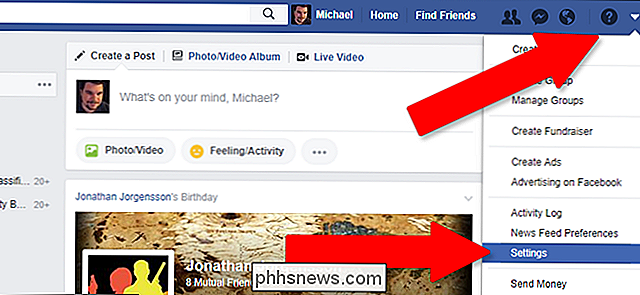
Klik op het kleine pijltje naar beneden op de rechterkant van de bovenste balk. Klik vervolgens op 'Instellingen'.
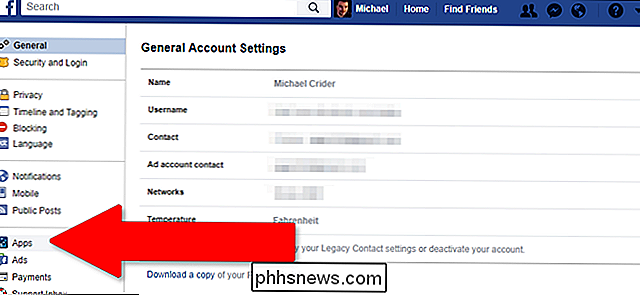
Klik op 'Apps' in de kolom aan de linkerkant. U ziet een raster met apps die toegang hebben tot uw account, mogelijk heeft u er een paar. Klik op "Alles weergeven" als u vijftien of meer op de hoofdpagina ziet.
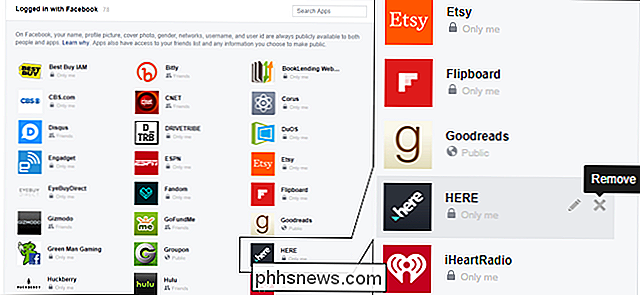
Beweeg uw muis over een enkele app en u zou een potloodpictogram en een "X" in grijs moeten zien verschijnen. Klik op de "X" om de app te verwijderen en te voorkomen dat deze toegang krijgt tot uw gegevens. Klik opnieuw op "Verwijderen" om het proces te voltooien.
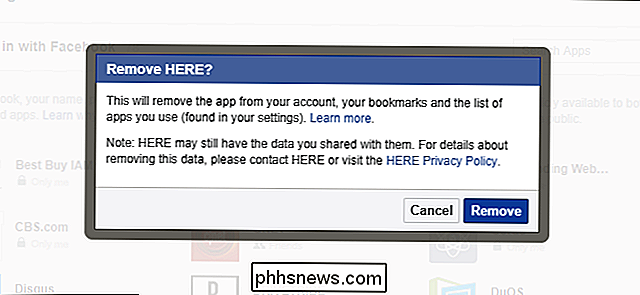
Als u een aanraakinterface gebruikt, kunt u mogelijk niet "zweven" over de app om het X-pictogram te zien. Klik in dat geval op het logo en u ziet een pop-upbeheermenu. Klik op 'Verwijderen' onder aan het menu om de verbinding te verwijderen.
Uw gegevens komen mogelijk nog steeds voor
Dat u de toegang van een app of website tot uw Facebook-gegevens verwijdert, betekent nog niet dat het uit uw leven is . De meeste van deze services kopiëren relevante gegevens zoals uw naam, verjaardag, interesses en e-mailadres naar hun eigen services. U wilt naar de betreffende site gaan en daar ook uw account verwijderen om ervoor te zorgen dat ze volledig worden afgesneden. Sommigen van hen maken dit niet eenvoudig: sommige websites hebben de vervelende gewoonte om een voor de gebruiker toegankelijk middel voor het verwijderen van accountgegevens niet bloot te leggen, of u te dwingen om een ondersteuningsmedewerker te bezoeken om uw account daadwerkelijk te sluiten.
Afbeeldingscredits: Clint Adair

De batterij van uw laptop kalibreren voor een nauwkeurige levensduur van de batterij Schattingen
U gebruikt dus uw laptop en deze sterft plotseling. Er was geen batterijwaarschuwing van Windows - je hebt onlangs gecontroleerd en Windows zei dat je 30% batterijvermogen over had. Wat is er aan de hand? Zelfs als u de batterij van uw laptop op de juiste manier behandelt, neemt de capaciteit ervan na verloop van tijd af.

Vergeet de Facebook-app: gebruik de mobiele site voor een minder vervelende ervaring
Facebook's Android- en iPhone-apps zijn niet geweldig. De iPhone-app heeft bugs gehad waardoor de batterij op de achtergrond leeg is en op Android kan tot 20% van je batterij worden gebruikt. Wat meer is, Facebook maakte eens naar verluidt zijn Android-app eens expres vast. In plaats van de vreselijke app te verduren, kun je in plaats daarvan de redelijk complete mobiele site van Facebook gebruiken.



